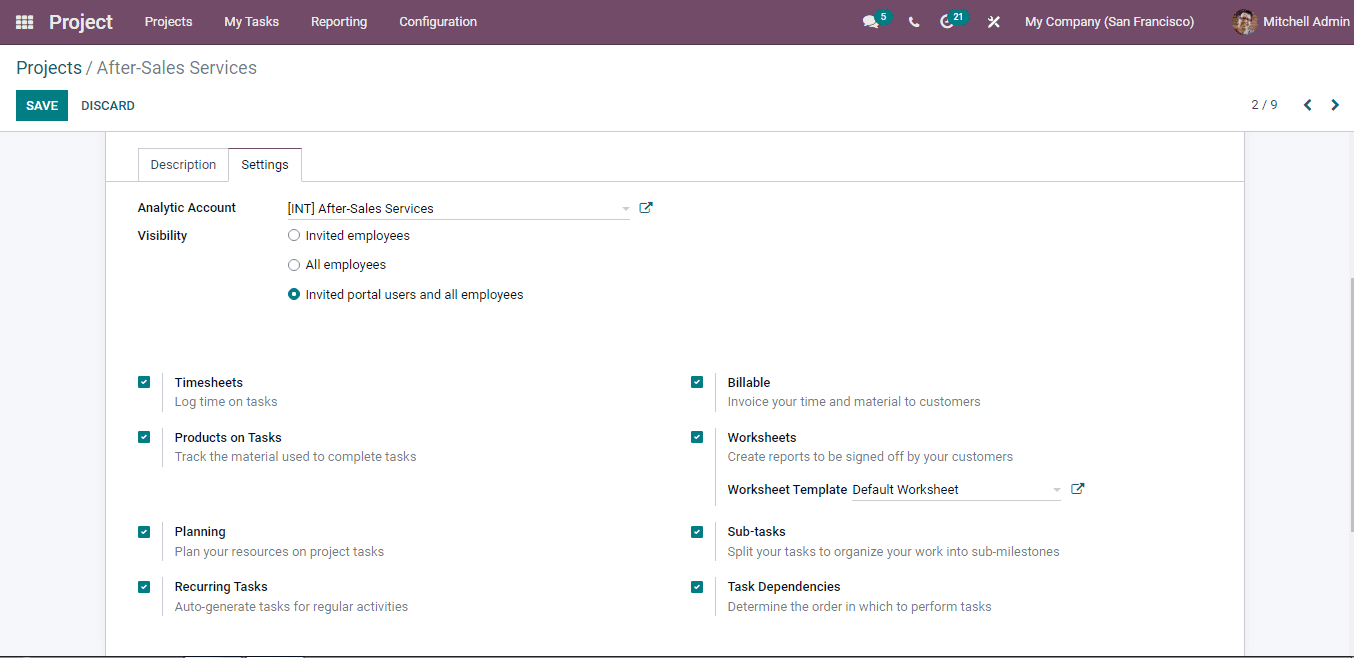-
- Abundante
- Adquirentes de pagos
- Ajustes
- Analítica
- Citas en línea
- Comercio Electrónico del Sitio Web de Odoo
- Configuración el Sitio Web de Comercio Electónnico
- Diseñe la Página de Su Sitio Web
- Gestión de Productos
- Gestión de Varios Idiomas
- Grupos
- Herramientas de fragmento
- Lista de precios
- Listado de productos
- Métodos de envío
- Múltiples compañías
- Múltiples sitios web
- Operaciones de blog en backd
- Pedido
- Personalización de la Página del Catálogo de productos
- Personalización del catálogo de productos
- Personalizar el menú y las apariencias
- Porcos
- Programas de cupón y promoción
- Publicar contenido específico para el sitio web
- RedirracionAmiento
- Salas de chat
- Sesión de Productos en la PESTAÑA CONFIGURACIÓN
- Sitio Web
- Tablero de Comercio Electrónico
- Tarjeta de Regalo
- Twitter Wall
- Visitantes
- Vistas de la Página
-
- Activo
- Adquirentes de pagos
- Biblioteca de contabilidad
- Catálogo de cuentas
- Conabilidad miscelána
- Configuración de Datos Bancario
- Contabilidad
- Contábilidad analíta
- Diario
- Estados de Cuenta Bancario
- Factura de Clientes al Pago
- Fechas de Bloqueo
- Fiscales de posiciones
- Gastos de Empleados
- Informa de de Socios
- Informa de seguimiento
- Informa en contabilidad
- Ingresos y Gastos Diferidos
- Mandatos de débito directo
- Notas de Crédito
- Pagos
- Pagos por lotes
- Presupuesto
- Reconciliatura
- Redondeo en efectivo
- Tablero de contabilidad
- Tipos de contabilidad
- Transferencias automáticas
- Términos de Pago
-
- Abundante
- Adquisico de Plomo
- CREACIÓN DE COTIZACIONES DE VENTAS
- CRM
- Caracteríssticas de Odoo 15 CRM
- Convertir LOS Cables en Oportunidades
- Cómo Odoo CRM Gestiona Las Oportunidades Perdidas
- FluJo de trabajo general de Odoo CRM
- Formulario de generación de plomo múltiples fuentes
- Funcionando -Con Clientes Potenciales
- Manejo de Liderazgo
- Nuevas Opciones en la ventana de configuración de Odoo 15
-
- Análisis de producción
- CREANDO CENTROS DE TRABAJO
- Fabricación
- Facturas de materiales
- Gestión de Chatarra
- Gestión de Mantenimiento
- Gestión de órdenes para no consultor
- Informe General de Efectividad del Equipo
- Pedidos de Fabricación
- Planificación de Pedidos Laborales por producción
- Planificación de órdenes de Trabajo por WorkCenter
- Programa de producció Maestra
- Órdenes de Trabajo
-
- Abundante
- Ajustes de Inventario
- Anuncios
- CARACTERÍSTICAS DEL MÓDULO DE INVENTARIO DE ODOO
- Categorizacia de productos
- Categorías de Almacenamiento
- Configuración del producto
- Confirmación de SMS en la Entrega
- Confirmación por Correo Electrónico en la Entrega
- Costos de Aterrizaje
- Empaquetado del producto
- Entrega
- Entregar Paquetes
- Estategias de Eliminación
- Gestión de Almacenes
- Gestión de Chatarra
- Integrando el Remitente de Terceros en Odoo
- Inventario
- Operaciones de inventario
- Planificadores
- Reglas de Caída
- Reglas y rutas
- Tiempos de Programació
- Trazabilidad del Producto
- Ubicacia
- Unidad de Medida
- Variantes de productos
-
- APEGO Salarial
- Abundante
- Configuración
- Contratos
- Entradas de Trabajo
- Estructuras salariales
- Información personal
- Nómina de Odoo
- OTROS TIPOS DE ENTRADA
- Parámetros de la regla salarial
- Reanudar
- Salarios de reglas
- Salpicaduras
- Tablero
- Tiempos de Trabajo
- Tipo de estructura salarial
- Tipos de Entrada de Trabajo
- Ventajas
Odoo Projects- Odoo 15 Enterprise Book
Project Settings
Las principales configuraciones de los proyectos se pueden hacer eligiendo la opción de proyectos desde la pestaña Configuración.Si desea tener una mirada rápida sobre todos los proyectos a la vez, esta es la opción correcta.Se muestra la lista de proyectos con detalles como el nombre del cliente, la empresa, la fecha de inicio, la fecha de finalización, el gerente de proyecto y el estado del proyecto.
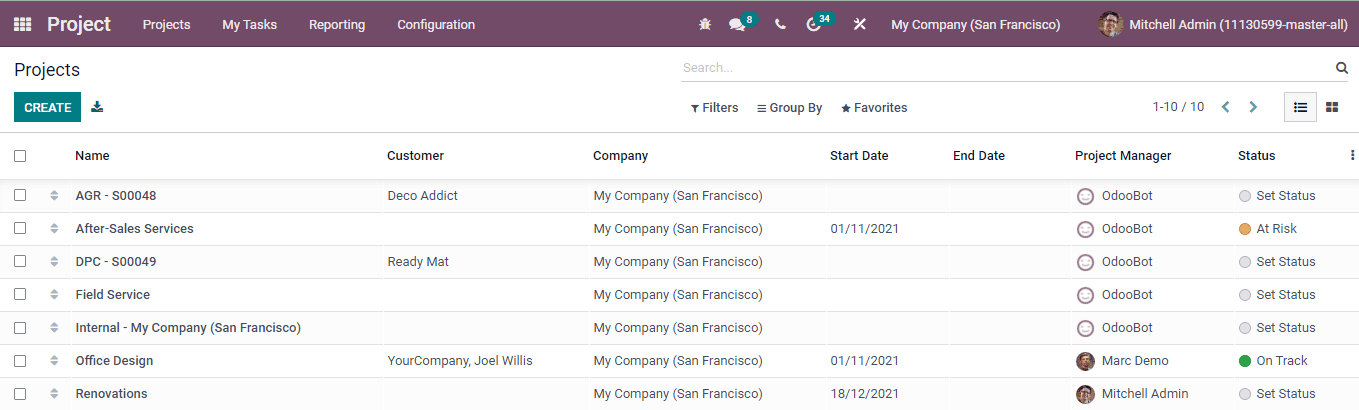
Con la función de filtrado, puede mostrar ciertos proyectos de acuerdo con sus categorías, como mis favoritos, seguidos, mis proyectos, abierto y archivado.Los proyectos se pueden agrupar sobre la base del gerente de proyectos, el cliente y el estado.
Al seleccionar los proyectos de la lista, puede ver las configuraciones y detalles del proyecto.Cada detalle del proyecto se puede ver desde aquí.
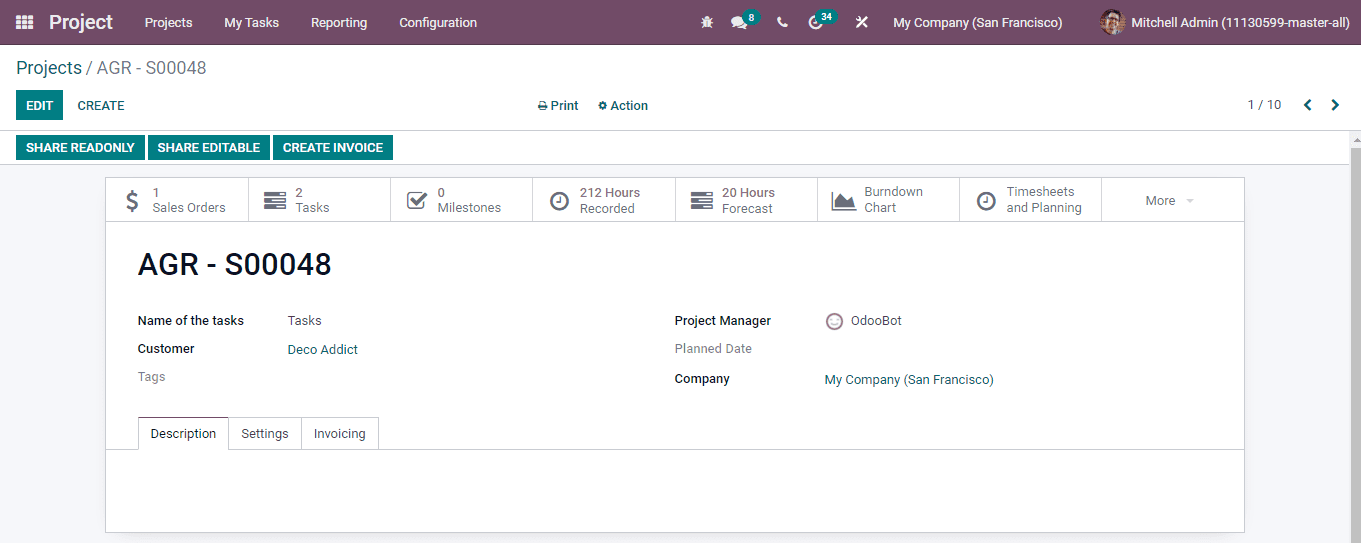
Puede compartir los detalles del proyecto, ya sea como un documento legible o como un documento editable seleccionando los botones compartidos de lectura y compartir respectivamente.Al compartir el proyecto aparecerá una ventana donde puede invitar a las personas agregando su contacto al campo Invite People.También puede agregar una nota mientras comparte.Presione el botón Enviar después de agregar los detalles.
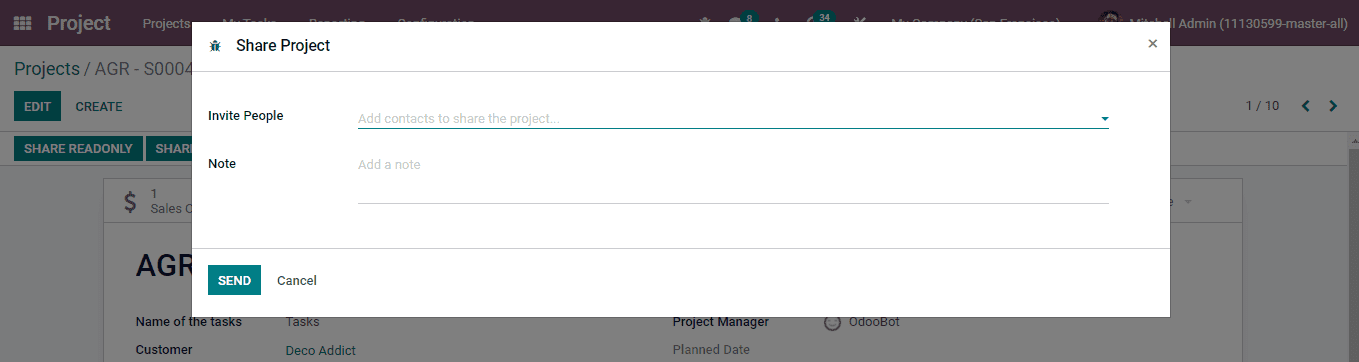
Puede ver el pedido de ventas que se encuentra en el proyecto específico, las tareas que se encuentran bajo el proyecto, los hitos que ha establecido, registrado horas de trabajo, horas de pronóstico, tabla de quemaduras, hojas de tiempo y planificación, tiempo facturable, contratos de costos/ ingresos, presupuesto, presupuesto,, presupuesto,Margen bruto, estado y colaboradores del proyecto.En la pestaña Descripción puede ver una breve descripción del proyecto.Junto a la pestaña Descripción está la configuración.Desde aquí puede ver la configuración interna del proyecto.Estos incluyen una cuenta analítica relacionada con el proyecto y la visibilidad del proyecto.En la visibilidad puede optar, ya sea empleados invitados, todos los empleados o usuarios de portal invitados y todos los empleados.En los casos en que no desea que todos los empleados tengan la visibilidad del proyecto, puede elegir los empleados de invitación y si necesita dar visibilidad de la tarea a cada empleado y también a los usuarios de portal invitados, seleccione la última opción.
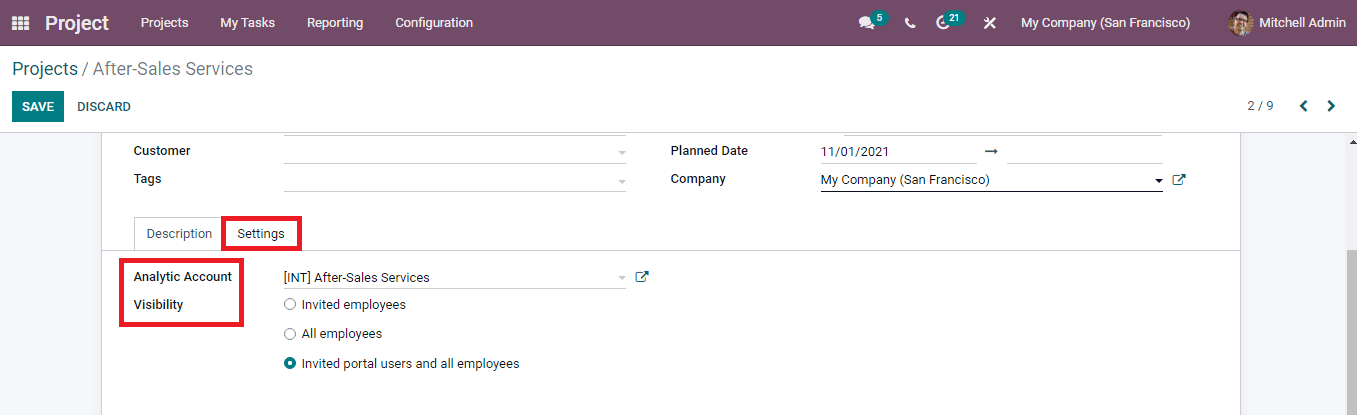
Además de la cuenta analítica y la visibilidad, hay otras configuraciones que se pueden habilitar.Están:
Timesheets: By enabling the Timesheets you can enable the time sheeting on the projects. You will be able to log and record the working hours on tasks.
Products on Task: Different projects may require a variety of products to complete the tasks. By enabling this option you can track the materials that have been used to complete the task.
Planning: Beforehand planning of the task is necessary for efficient and smooth running of the projects. By checking the Planning option you can plan resources for the completion of the project.
Recurring Task: At times some tasks are recurring ones, they might need to get repeated at certain intervals. In such projects, you can enable the Recurring Task option which will allow you to auto generate tasks for regular activities.
Billable: Sometimes you will have to inform the customer about the time and material. In such cases you can enable the Billable option of the project which will allow you to share the invoice containing the cost related to the time and material used for the task.
Worksheets: When you need to get sign from the customers regarding the reports created based on the task, you can enable the Worksheet option. After enabling the option, select the worksheet template from the already created templates.
Sub-tasks: Some tasks can have sub tasks for easy completion of the work. To make these subtasks, at first you need to enable them from project settings. Enable this option to create subtasks under the concerned project.
Task Dependencies: Enable the Task Dependencies option to determine the order in which to perform tasks.